Einstellungen für die Produktgruppen-Seiten
Einstellungen
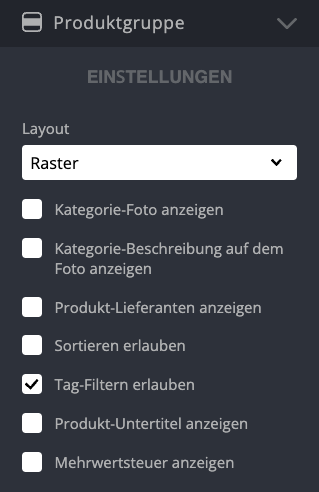
- Layout: Wählen Sie, ob Ihre Produkte in einem Raster oder einer Liste angezeigt werden sollen.
- Aktivieren Sie die Häkchen bei den zusätzlichen Elementen, um deren Sichtbarkeit ein- oder auszublenden.
Tag Filter
Filter helfen deinen Kunden, in großen Produktgruppen gezielt ihre gesuchten Artikel zu finden. Der Begriff "Tag-Filter" ist ein Synonym für "Schlagwort-Filter". Um diese Filter nutzen zu können, müssen Sie Ihren Produkten geeignete Schlagworte zuweisen.
Es stehen zwei Arten von Filtern zur Verfügung:
Einzel-Tag-Filter
Biete alle Schlagworte in einer Liste an, die oben über der Produktgruppe angezeigt wird. Kunden können nach einem Schlagwort filtern.
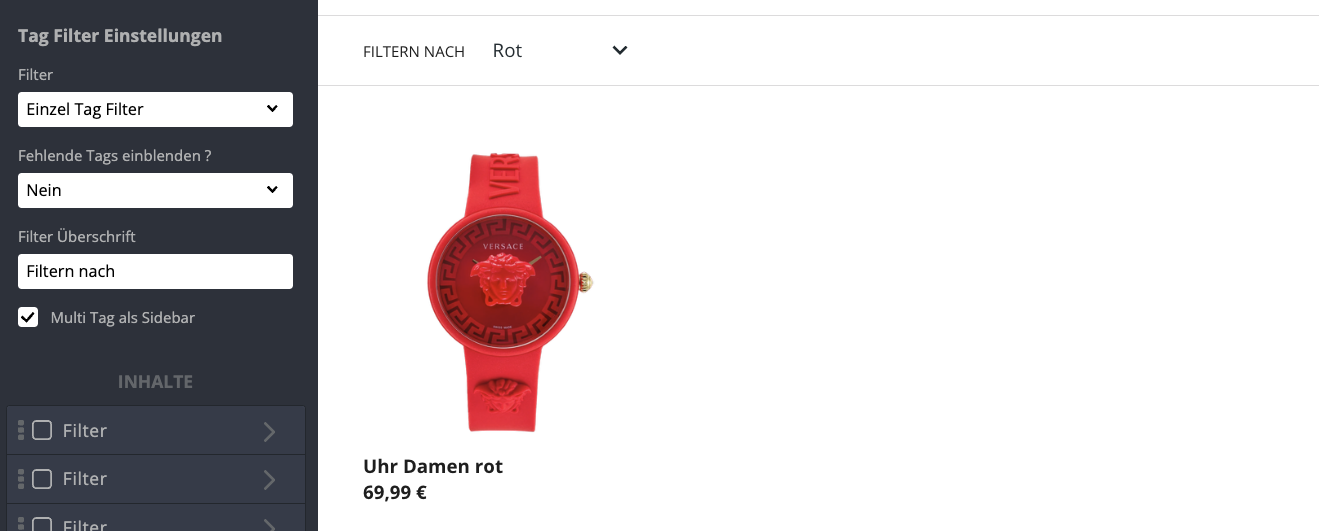
Multi-Tag-Filter
Biete Schlagworte nach Kategorien geordnet an, sodass Kunden mehrere Schlagworte kombinieren können.

Aktiviere Multi-Tag als Sidebar, um den Filter an der Seite anzuzeigen.

Multi-Tag-Filter erstellen
Um einen Multi-Tag-Filter zu erstellen, wählen Sie die Einstellung Multi-Tag-Filter aus. Öffnen Sie anschließend den Abschnitt Filter:
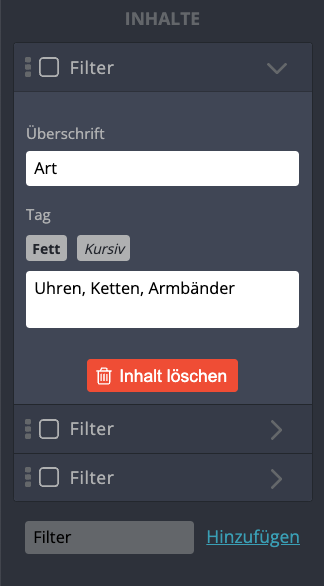
- Geben Sie im Feld Überschrift den Begriff ein, nach dem gefiltert werden soll, z.B. "Art".
- Fügen Sie im Feld Tag alle relevanten Schlagworte hinzu, nach denen gesucht werden kann.
Bitte beachte: Der gleiche Filter wird in allen Produktgruppen verwendet. Trage also Schlagworte ein, die auch in anderen Produktgruppen vorkommen.
Wenn Sie die Option "Fehlende Tags einblenden: Nein" aktivieren, werden Schlagworte, die nicht in dieser Produktgruppe vorkommen, nicht angezeigt. Dies stellt sicher, dass für jede Filterung relevante Treffer vorhanden sind.